
ਜੇ ਤੁਸੀਂ ਵੱਖ-ਵੱਖ ਪ੍ਰੋਗਰਾਮਾਂ ਅਤੇ ਕੰਪਿ computer ਟਰ ਗੇਮਾਂ ਨੂੰ ਹੈਕ ਕਰਨ ਵਿੱਚ ਦਿਲਚਸਪੀ ਰੱਖਦੇ ਹੋ, ਤਾਂ ਤੁਸੀਂ ਸ਼ਾਇਦ ਚੀਟ ਇੰਜਣ ਨਾਲ ਜਾਣੂ ਹੋ. ਇਸ ਲੇਖ ਵਿਚ, ਅਸੀਂ ਤੁਹਾਨੂੰ ਦੱਸਣਾ ਚਾਹੁੰਦੇ ਹਾਂ ਕਿ ਤੁਸੀਂ ਦਿੱਤੇ ਪ੍ਰੋਗ੍ਰਾਮ ਵਿਚ ਇਕੋ ਸਮੇਂ ਪਾਏ ਗਏ ਪਤੇ ਦੇ ਕਈ ਮੁੱਲਾਂ ਦੀ ਚੋਣ ਕਿਵੇਂ ਕਰ ਸਕਦੇ ਹੋ.
ਉਨ੍ਹਾਂ ਲਈ ਜੋ ਅਜੇ ਵੀ ਚੀਟਿੰਗ ਇੰਜਣ ਦੀ ਵਰਤੋਂ ਕਰਨ ਲਈ ਨਹੀਂ ਜਾਣਦੇ ਹੋ, ਪਰ ਇਹ ਸਿੱਖਣਾ ਚਾਹੁੰਦੇ ਹਨ, ਅਸੀਂ ਤੁਹਾਨੂੰ ਆਪਣੇ ਖਾਸ ਲੇਖ ਨੂੰ ਪੜ੍ਹਨ ਦੀ ਸਲਾਹ ਦਿੰਦੇ ਹਾਂ. ਇਸ ਵਿੱਚ ਸਾੱਫਟਵੇਅਰ ਦੇ ਮੁੱਖ ਕਾਰਜਾਂ ਵਿੱਚ ਸ਼ਾਮਲ ਹਨ ਅਤੇ ਵੇਰਵੇ ਸਹਿਤ ਹਦਾਇਤਾਂ ਹਨ.
ਹੋਰ ਪੜ੍ਹੋ: ਧੋਖਾਧੜੀ ਦਾ ਇਲਾਜ ਗਾਈਡ
ਚੀਟਿੰਗ ਇੰਜਣ ਵਿਚ ਸਾਰੇ ਮੁੱਲਾਂ ਨੂੰ ਨਿਰਧਾਰਤ ਕਰਨ ਲਈ ਵਿਕਲਪ
ਚੀਟਿੰਗ ਇੰਜਣ ਵਿੱਚ, ਬਦਕਿਸਮਤੀ ਨਾਲ, ਸਾਰੇ ਪਤਰੇ ਸਾਰੇ ਪਤਲੇ ਇਸ ਨੂੰ ਸਿਰਫ਼ "CTRL + A" ਕੁੰਜੀਆਂ ਦਬਾ ਕੇ ਚੁਣੇ ਜਾਂਦੇ ਹਨ, ਜਿਵੇਂ ਕਿ ਪਾਠ ਸੰਪਾਦਕਾਂ ਵਿੱਚ. ਹਾਲਾਂਕਿ, ਇੱਥੇ ਬਹੁਤ ਸਾਰੇ ਤਰੀਕੇ ਹਨ ਜੋ ਜ਼ਰੂਰੀ ਕਾਰਵਾਈ ਨੂੰ ਆਸਾਨੀ ਨਾਲ ਪ੍ਰਦਰਸ਼ਨ ਕਰਨਗੇ. ਕੁਲ ਮਿਲਾਉਣਾ, ਤਿੰਨ ਅਜਿਹੇ ਤਰੀਕਿਆਂ ਨੂੰ ਵੱਖ ਕਰਨਾ ਸੰਭਵ ਹੈ. ਆਓ ਉਨ੍ਹਾਂ ਸਾਰਿਆਂ ਉੱਤੇ ਵਿਚਾਰ ਕਰੀਏ.1 ੰਗ 1: ਵਿਕਲਪਿਕ ਚੋਣ
ਇਹ ਵਿਧੀ ਤੁਹਾਨੂੰ ਸਾਰੇ ਸਾਰੇ ਮੁੱਲਾਂ ਅਤੇ ਕੁਝ ਖਾਸ ਦੋਵਾਂ ਨੂੰ ਉਜਾਗਰ ਕਰਨ ਦੇਵੇਗਾ. ਇਹ ਇਸ ਤੋਂ ਬਾਅਦ ਹੈ.
- ਅਸੀਂ ਚੀਟਿੰਗ ਇੰਜਣ ਨੂੰ ਲਾਂਚ ਲਾਂਗੇ ਅਤੇ ਲੋੜੀਂਦੀ ਅਰਜ਼ੀ ਵਿਚ ਕੁਝ ਨੰਬਰ ਲੱਭਦੇ ਹਾਂ.
- ਮੁੱਖ ਪ੍ਰੋਗਰਾਮ ਵਿੰਡੋ ਦੇ ਖੱਬੇ ਖੇਤਰ ਵਿੱਚ, ਤੁਸੀਂ ਨਿਰਧਾਰਤ ਮੁੱਲ ਦੇ ਨਾਲ ਪਤੇ ਦੀ ਸੂਚੀ ਵੇਖੋਗੇ. ਇਸ ਵਕਤ ਅਸੀਂ ਇਸ ਸਮੇਂ ਵਿਸਥਾਰ ਨਾਲ ਨਹੀਂ ਰੋਕਾਂਗੇ, ਜਿਵੇਂ ਕਿ ਉਨ੍ਹਾਂ ਨੇ ਇਸ ਬਾਰੇ ਇਕ ਵੱਖਰੇ ਲੇਖ ਵਿਚ ਦੱਸਿਆ, ਜਿਸ ਦਾ ਜ਼ਿਕਰ ਉਪਰੋਕਤ ਦਿੱਤਾ ਗਿਆ ਸੀ. ਖੋਜੇ ਗਏ ਡੇਟਾ ਦਾ ਆਮ ਦ੍ਰਿਸ਼ ਹੇਠ ਦਿੱਤੇ ਗਏ ਹਨ.
- ਹੁਣ ਕੀਬੋਰਡ ਉੱਤੇ "Ctrl" ਬਟਨ ਨੂੰ ਕਲੈਪ ਕਰੋ. ਇਸ ਤੋਂ ਬਿਨਾਂ ਇਸ ਨੂੰ ਜਾਰੀ ਕੀਤੇ, ਉਨ੍ਹਾਂ ਚੀਜ਼ਾਂ 'ਤੇ ਸੂਚੀ ਵਿਚ ਖੱਬਾ ਮਾ mouse ਸ ਬਟਨ ਤੇ ਕਲਿਕ ਕਰੋ ਜੋ ਤੁਸੀਂ ਉਜਾਗਰ ਕਰਨਾ ਚਾਹੁੰਦੇ ਹੋ. ਜਿਵੇਂ ਕਿ ਅਸੀਂ ਪਹਿਲਾਂ ਜ਼ਿਕਰ ਕੀਤਾ ਹੈ, ਤੁਸੀਂ ਇਨ੍ਹਾਂ ਵਿੱਚੋਂ ਸਭ ਰੇਖਾਵਾਂ ਜਾਂ ਸਿਰਫ ਕੁਝ ਚੁਣ ਸਕਦੇ ਹੋ. ਨਤੀਜੇ ਵਜੋਂ, ਤੁਹਾਡੀ ਹੇਠ ਲਿਖੀ ਤਸਵੀਰ ਹੋਵੇਗੀ.
- ਇਸ ਤੋਂ ਬਾਅਦ, ਤੁਸੀਂ ਜ਼ਰੂਰੀ ਕਾਰਵਾਈਆਂ ਸਾਰੇ ਚੁਣੇ ਪਤੇਾਂ ਨਾਲ ਕਰ ਸਕਦੇ ਹੋ. ਕਿਰਪਾ ਕਰਕੇ ਯਾਦ ਰੱਖੋ ਕਿ ਇਹ ਵਿਧੀ ਉਨ੍ਹਾਂ ਮਾਮਲਿਆਂ ਵਿੱਚ ਬਹੁਤ ਸੁਵਿਧਾਜਨਕ ਨਹੀਂ ਹੋਵੇਗੀ ਜਿੱਥੇ ਲੱਭੇ ਮੁੱਲਾਂ ਦੀ ਸੂਚੀ ਬਹੁਤ ਵੱਡੀ ਹੁੰਦੀ ਹੈ. ਹਰੇਕ ਵਸਤੂ ਦਾ ਵਿਕਲਪਿਕ ਅਲਾਟਮੈਂਟ ਬਹੁਤ ਲੰਮਾ ਸਮਾਂ ਲਵੇਗੀ. ਲੰਬੀ ਸੂਚੀ ਦੇ ਸਾਰੇ ਮੁੱਲਾਂ ਨੂੰ ਉਜਾਗਰ ਕਰਨ ਲਈ, ਹੇਠ ਲਿਖਿਆਂ ਵਿੱਚੋਂ ਇੱਕ methods ੰਗਾਂ ਦੀ ਵਰਤੋਂ ਕਰਨਾ ਬਿਹਤਰ ਹੈ.
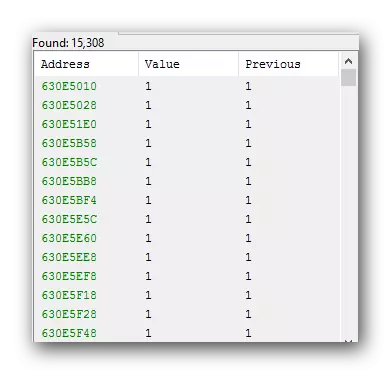
2 ੰਗ 2: ਕ੍ਰਮਵਾਰ ਚੋਣ
ਇਹ ਵਿਧੀ ਤੁਹਾਨੂੰ ਸਾਰੇ ਚੀਟ ਇੰਜਨ ਦੇ ਮੁੱਲ ਨੂੰ ਵਿਕਲਪਿਕ ਅਲਾਟਮੈਂਟ ਦੇ ਨਾਲ ਬਹੁਤ ਤੇਜ਼ ਕਰਨ ਦੀ ਆਗਿਆ ਦੇਵੇਗਾ. ਇਹ ਇਸ ਤਰ੍ਹਾਂ ਲਾਗੂ ਕੀਤਾ ਗਿਆ ਹੈ.
- ਚੀਟਿੰਗ ਇੰਜਣ ਵਿੱਚ, ਵਿੰਡੋ ਜਾਂ ਐਪਲੀਕੇਸ਼ਨ ਖੋਲ੍ਹੋ ਜਿਸ ਵਿੱਚ ਅਸੀਂ ਕੰਮ ਕਰਾਂਗੇ. ਇਸ ਤੋਂ ਬਾਅਦ, ਅਸੀਂ ਪ੍ਰਾਇਮਰੀ ਖੋਜ ਸੈੱਟ ਕਰਦੇ ਹਾਂ ਅਤੇ ਲੋੜੀਂਦੀ ਗਿਣਤੀ ਦੀ ਭਾਲ ਵਿਚ.
- ਲੱਭੀ ਸੂਚੀ ਵਿੱਚ, ਸਭ ਤੋਂ ਪਹਿਲਾਂ ਮੁੱਲ ਨਿਰਧਾਰਤ ਕਰੋ. ਅਜਿਹਾ ਕਰਨ ਲਈ, ਖੱਬੇ ਮਾ mouse ਸ ਬਟਨ ਨੂੰ ਦਬਾਉਣ ਲਈ ਇਸ ਤੇ ਕਲਿਕ ਕਰਨਾ ਕਾਫ਼ੀ ਹੈ.
- ਅੱਗੇ, "ਸ਼ਿਫਟ" ਕੀਬੋਰਡ ਤੇ ਕਲੈਪ ਕਰੋ. ਨਿਰਧਾਰਤ ਕੁੰਜੀ ਨੂੰ ਜਾਰੀ ਕੀਤੇ ਬਿਨਾਂ, ਤੁਹਾਨੂੰ ਕੀ-ਬੋਰਡ 'ਤੇ "ਡਾਉਨ" ਬਟਨ ਦਬਾਉਣ ਦੀ ਜ਼ਰੂਰਤ ਹੈ. ਪ੍ਰਕਿਰਿਆ ਨੂੰ ਤੇਜ਼ ਕਰਨ ਲਈ, ਤੁਸੀਂ ਇਸ ਨੂੰ ਸਾਫ਼ ਕਰ ਸਕਦੇ ਹੋ.
- ਸੂਚੀ ਵਿੱਚ ਆਖਰੀ ਮੁੱਲ ਨੂੰ ਉਜਾਗਰ ਹੋਣ ਤੱਕ ਹੇਠਾਂ ਵਾਲੀ ਕੁੰਜੀ ਨੂੰ ਦਬਾ ਕੇ ਰੱਖੋ. ਉਸ ਤੋਂ ਬਾਅਦ, ਤੁਸੀਂ ਸ਼ਿਫਟ ਜਾਰੀ ਕਰ ਸਕਦੇ ਹੋ.
- ਨਤੀਜੇ ਵਜੋਂ, ਸਾਰੇ ਪਤਿਆਂ ਨੂੰ ਨੀਲੇ ਵਿੱਚ ਉਜਾਗਰ ਕੀਤਾ ਜਾਵੇਗਾ.
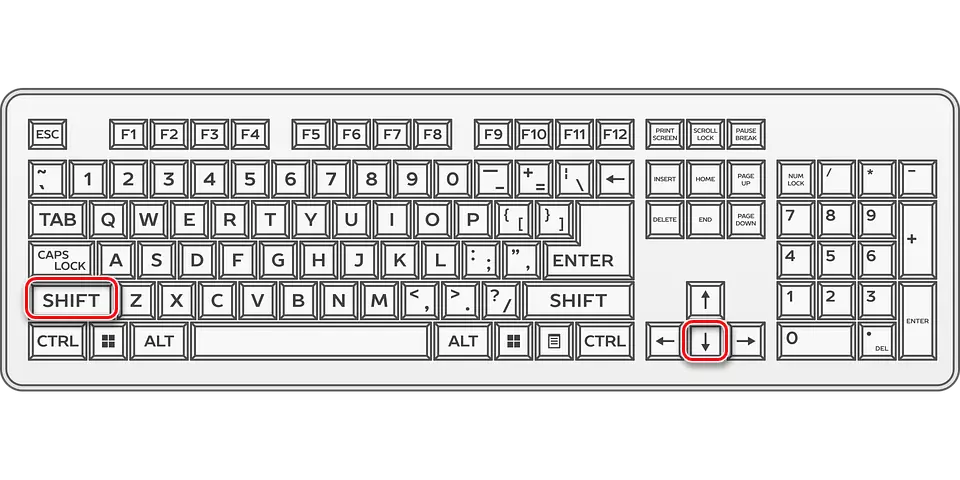
ਹੁਣ ਤੁਸੀਂ ਉਨ੍ਹਾਂ ਨੂੰ ਵਰਕਸਪੇਸ ਵਿੱਚ ਟ੍ਰਾਂਸਫਰ ਕਰ ਸਕਦੇ ਹੋ ਅਤੇ ਸੋਧ ਸਕਦੇ ਹੋ. ਜੇ ਕਿਸੇ ਕਾਰਨ ਕਰਕੇ ਤੁਸੀਂ ਪਹਿਲੇ ਦੋ ਤਰੀਕਿਆਂ ਨਾਲ ਨਹੀਂ ਆਏ, ਤਾਂ ਅਸੀਂ ਤੁਹਾਨੂੰ ਇਕ ਹੋਰ ਵਿਕਲਪ ਪੇਸ਼ ਕਰ ਸਕਦੇ ਹਾਂ
3 ੰਗ 3: ਦੋ ਕਲਿਕਾਂ ਦੀ ਚੋਣ
ਜਿਵੇਂ ਕਿ ਨਾਮ ਤੋਂ ਭਾਵ ਹੈ, ਇਹ ਵਿਧੀ ਸਭ ਤੋਂ ਆਸਾਨ ਹੈ. ਇਸਦੇ ਨਾਲ, ਤੁਸੀਂ ਚੀਟਿੰਗ ਇੰਜਣ ਵਿੱਚ ਪਾਏ ਜਾਣ ਵਾਲੇ ਸਾਰੇ ਮੁੱਲ ਚੁਣਨ ਲਈ ਵੱਧ ਤੋਂ ਵੱਧ ਤੇਜ਼ੀ ਨਾਲ ਚੁਣ ਸਕਦੇ ਹੋ. ਅਭਿਆਸ ਵਿਚ, ਇਹ ਇਸ ਤਰ੍ਹਾਂ ਲੱਗਦਾ ਹੈ.
- ਪ੍ਰੋਗਰਾਮ ਚਲਾਓ ਅਤੇ ਪ੍ਰਾਇਮਰੀ ਡੇਟਾ ਖੋਜ ਤਿਆਰ ਕਰੋ.
- ਮੁੱਲਾਂ ਦੀ ਮਿਲੀ ਸੂਚੀ ਵਿੱਚ, ਅਸੀਂ ਪਹਿਲਾਂ ਬਹੁਤ ਪਹਿਲਾਂ ਨਿਰਧਾਰਤ ਕੀਤਾ ਹੈ. ਖੱਬੇ ਮਾ mouse ਸ ਬਟਨ ਨੂੰ ਸਿਰਫ ਇੱਕ ਵਾਰ ਕਲਿੱਕ ਕਰੋ.
- ਹੁਣ ਅਸੀਂ ਸੂਚੀ ਦੇ ਤਲ ਤੇ ਹੇਠਾਂ ਜਾਂਦੇ ਹਾਂ. ਅਜਿਹਾ ਕਰਨ ਲਈ, ਤੁਸੀਂ ਪਤੇ ਦੀ ਸੂਚੀ ਦੇ ਸੱਜੇ ਪਾਸੇ ਮਾ mouse ਸ ਵੀਲ ਜਾਂ ਵਿਸ਼ੇਸ਼ ਸਲਾਈਡਰ ਦੀ ਵਰਤੋਂ ਕਰ ਸਕਦੇ ਹੋ.
- ਅੱਗੇ, ਕੀ-ਬੋਰਡ ਉੱਤੇ ਸ਼ਿਫਟ ਬਟਨ ਨੂੰ ਕਲੈਪ ਕਰੋ. ਇਸ ਨੂੰ ਆਖਰੀ ਮੁੱਲ ਤੇ ਰੱਖਣਾ ਖੱਬਾ ਮਾ mouse ਸ ਬਟਨ ਤੇ ਕਲਿਕ ਕਰੋ.
- ਨਤੀਜੇ ਵਜੋਂ, ਪਹਿਲੇ ਅਤੇ ਆਖਰੀ ਪਤੇ ਦੇ ਵਿਚਕਾਰ ਸਥਿਤ ਸਾਰੇ ਡੇਟਾ ਆਟੋਮੈਟਿਕ ਹੀ ਚੁਣੇ ਜਾਣਗੇ.
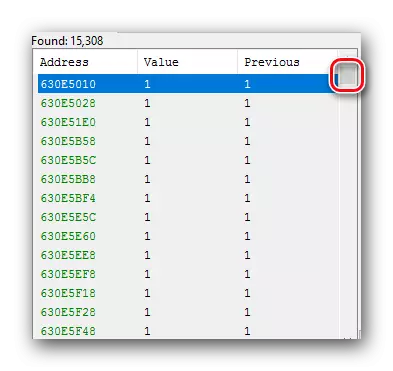
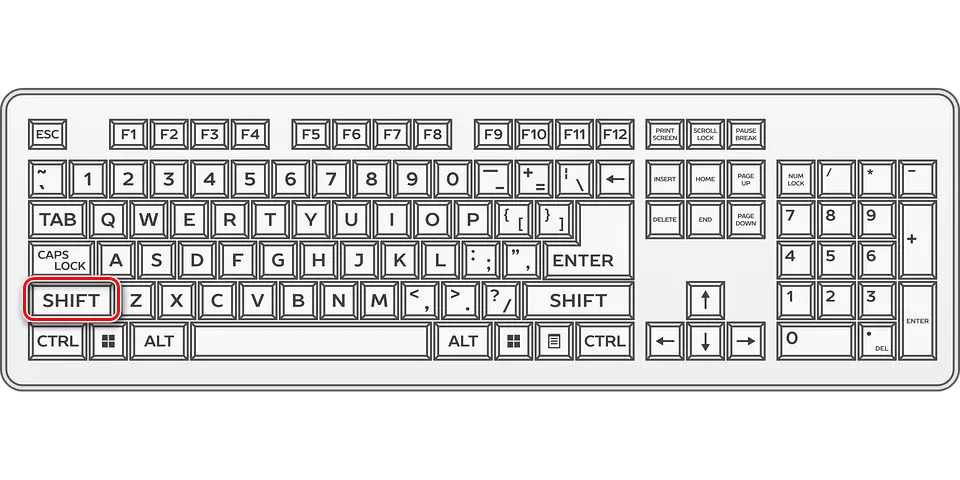
ਹੁਣ ਸਾਰੇ ਪਤਰੇ ਵਰਕਸਪੇਸ ਜਾਂ ਹੋਰ ਕਾਰਜਾਂ ਵਿੱਚ ਤਬਦੀਲ ਕਰਨ ਲਈ ਤਿਆਰ ਹਨ.
ਅਜਿਹੀਆਂ ਸਧਾਰਣ ਕਾਰਵਾਈਆਂ ਦੀ ਮਦਦ ਨਾਲ, ਤੁਸੀਂ ਚੀਟਿੰਗ ਇੰਜਨ ਵਿਚ ਸਾਰੇ ਮੁੱਲਾਂ ਨੂੰ ਅਸਾਨੀ ਨਾਲ ਹਾਈਲਾਈਟ ਕਰ ਸਕਦੇ ਹੋ. ਇਹ ਤੁਹਾਨੂੰ ਸਿਰਫ ਸਮੇਂ ਦੀ ਬਚਤ ਕਰਨ ਦੀ ਆਗਿਆ ਦੇਵੇਗਾ, ਬਲਕਿ ਕੁਝ ਕਾਰਜਾਂ ਦੇ ਪ੍ਰਦਰਸ਼ਨ ਨੂੰ ਵੀ ਸੌਖਾ ਬਣਾ ਦੇਵੇਗਾ. ਅਤੇ ਜੇ ਤੁਸੀਂ ਹੈਕਿੰਗ ਪ੍ਰੋਗਰਾਮਾਂ ਜਾਂ ਖੇਡਾਂ ਦੇ ਵਿਸ਼ੇ ਵਿੱਚ ਦਿਲਚਸਪੀ ਰੱਖਦੇ ਹੋ, ਤਾਂ ਅਸੀਂ ਸਿਫਾਰਸ਼ ਕਰਦੇ ਹਾਂ ਕਿ ਤੁਸੀਂ ਸਾਡੇ ਵਿਸ਼ੇਸ਼ ਲੇਖ ਨੂੰ ਪੜ੍ਹੋ. ਇਸ ਤੋਂ ਤੁਸੀਂ ਪ੍ਰੋਗਰਾਮਾਂ ਬਾਰੇ ਸਿੱਖੋਗੇ ਜੋ ਇਸ ਮਾਮਲੇ ਵਿੱਚ ਤੁਹਾਡੀ ਸਹਾਇਤਾ ਕਰਨਗੇ.
ਹੋਰ ਪੜ੍ਹੋ: ਆਰਟਮਨੀ-ਐਨਾਲੋਬਿ .ਸ
